iPhone 使用手册
- 欢迎使用
-
-
- 兼容 iOS 26 的 iPhone 机型
- iPhone 11
- iPhone 11 Pro
- iPhone 11 Pro Max
- iPhone SE(第 2 代)
- iPhone 12 mini
- iPhone 12
- iPhone 12 Pro
- iPhone 12 Pro Max
- iPhone 13 mini
- iPhone 13
- iPhone 13 Pro
- iPhone 13 Pro Max
- iPhone SE(第 3 代)
- iPhone 14
- iPhone 14 Plus
- iPhone 14 Pro
- iPhone 14 Pro Max
- iPhone 15
- iPhone 15 Plus
- iPhone 15 Pro
- iPhone 15 Pro Max
- iPhone 16
- iPhone 16 Plus
- iPhone 16 Pro
- iPhone 16 Pro Max
- iPhone 16e
- iPhone 17
- iPhone 17 Pro
- iPhone 17 Pro Max
- iPhone Air
- 设置基础功能
- 让 iPhone 成为你的专属设备
- 拍摄精美的照片和视频
- 与亲朋好友保持联系
- 与家人共享功能
- 在日常生活中使用 iPhone
- Apple 支持提供的专家建议
-
- iOS 26 的新功能
-
- 指南针
- 快捷指令
- 提示
-
- 辅助功能使用入门
- 设置期间使用辅助功能
- 更改 Siri 辅助功能设置
- 快速打开或关闭辅助功能
- 与其他设备共享辅助功能设置
- 版权和商标
设置基础功能
iPhone 的设置过程非常简单,可在你首次开机时引导你进行设置。无论是刚开始设置,还是想要确认基本设置,均可参考本部分内容。
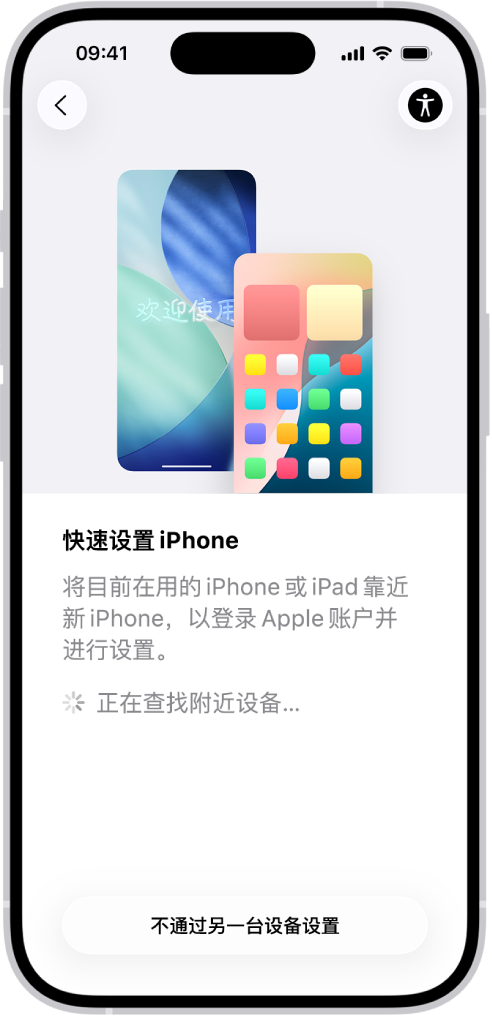
将 App 和信息传输至新 iPhone
首次将 iPhone 开机并开始整个设置过程时,你可以通过无线方式将许多 App、设置和内容从之前的 iPhone 直接传输到新 iPhone:只需将两台设备靠近,然后按照屏幕指示操作即可。
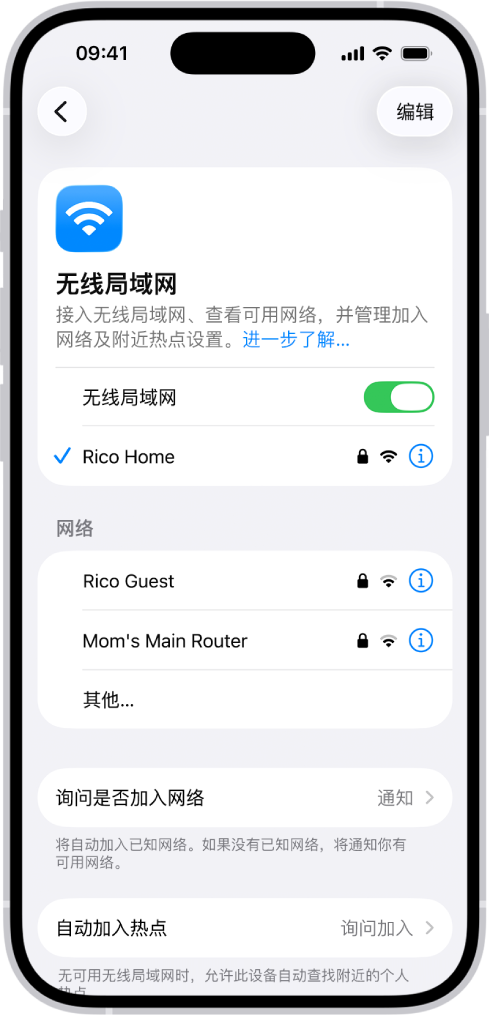
设置蜂窝网络服务和接入无线局域网
使用运营商提供的 eSIM 或者安装实体 SIM 卡来接入蜂窝网络,具体取决于你的机型。若要检查 iPhone 是否已接入蜂窝号码,请前往“设置”![]() >“蜂窝网络”。
>“蜂窝网络”。
若要将 iPhone 接入家庭无线局域网,请前往“设置”![]() >“无线局域网”,打开“无线局域网”,然后选取你的网络。当你在家时,iPhone 会自动接入无线局域网。
>“无线局域网”,打开“无线局域网”,然后选取你的网络。当你在家时,iPhone 会自动接入无线局域网。
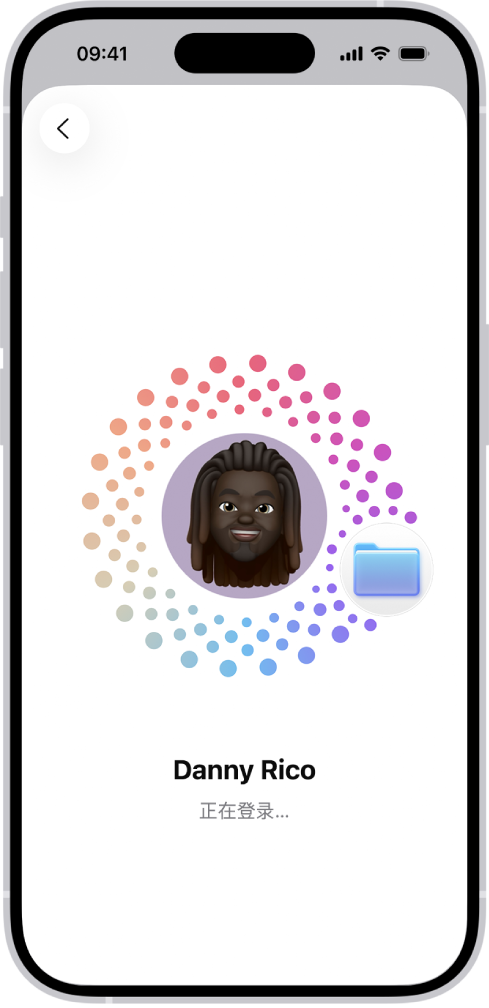
登录 Apple 账户
你可以使用 Apple 账户访问 App Store、iTunes Store、Apple Books、Apple Music、FaceTime 通话、iCloud 和 iMessage 信息等 Apple 服务。
若要登录 Apple 账户,请前往“设置”![]() >“Apple 账户”。如果你有 iPad(运行 iPadOS 17 或更高版本)或另一台 iPhone(运行 iOS 17 或更高版本),则只需将 iPhone 靠近另一台设备即可。你还可以手动登录。若要验证是否已经登录,请前往“设置”
>“Apple 账户”。如果你有 iPad(运行 iPadOS 17 或更高版本)或另一台 iPhone(运行 iOS 17 或更高版本),则只需将 iPhone 靠近另一台设备即可。你还可以手动登录。若要验证是否已经登录,请前往“设置”![]() > [你的姓名],Apple 账户会显示在你的姓名下方。
> [你的姓名],Apple 账户会显示在你的姓名下方。
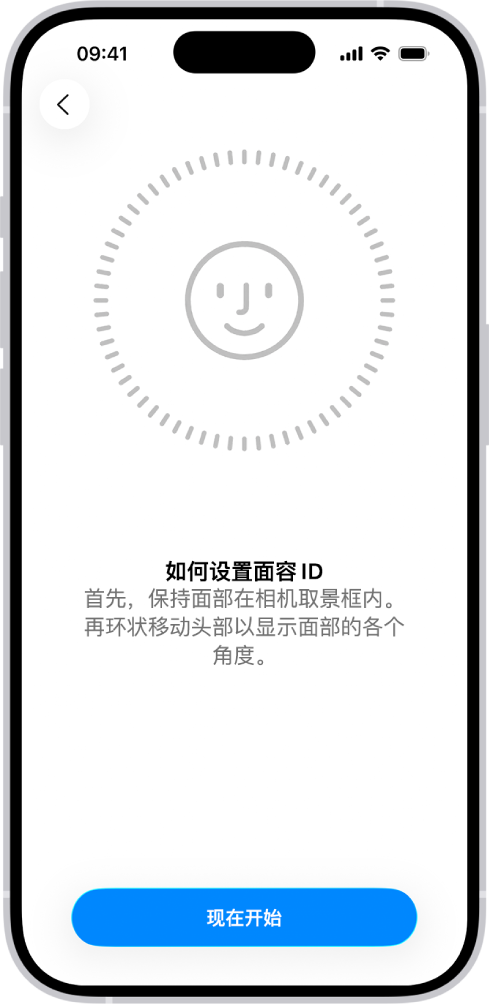
设置面容 ID 或触控 ID
你可以使用面容 ID(面部识别)或触控 ID(指纹)来安全解锁 iPhone、登录多款 App 和进行购买。出于安全考虑,面容 ID 和触控 ID 数据只会保留在设备上,不会保存到任何其他地方。
根据你的 iPhone 机型,执行以下任一项操作:
设置面容 ID:前往“设置”
 >“面容 ID 与密码”,轻点“设置面容 ID”,然后按照屏幕指示操作。
>“面容 ID 与密码”,轻点“设置面容 ID”,然后按照屏幕指示操作。设置触控 ID:前往“设置”
 >“触控 ID 与密码”,轻点“添加指纹”,然后按照屏幕指示操作。
>“触控 ID 与密码”,轻点“添加指纹”,然后按照屏幕指示操作。
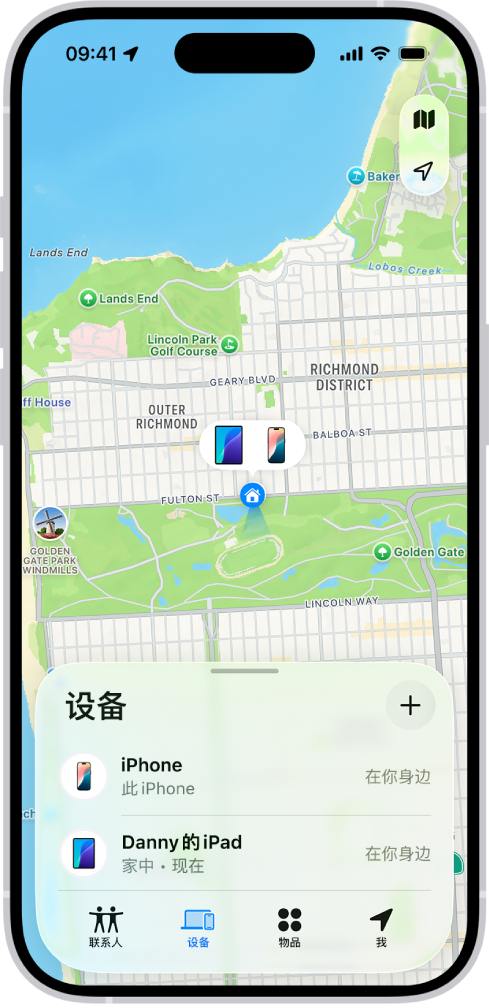
打开“查找我的 iPhone”
你可以定位丢失或被盗的 iPhone。
前往“设置”![]() > [你的姓名] >“查找”,轻点“查找我的 iPhone”,然后打开“查找我的 iPhone”。你可以在“查找” App
> [你的姓名] >“查找”,轻点“查找我的 iPhone”,然后打开“查找我的 iPhone”。你可以在“查找” App ![]() 中查看设备的位置。如果丢失了 iPhone 且无法访问“查找” App,你可以使用 iCloud.com 上的“查找”来定位设备。
中查看设备的位置。如果丢失了 iPhone 且无法访问“查找” App,你可以使用 iCloud.com 上的“查找”来定位设备。
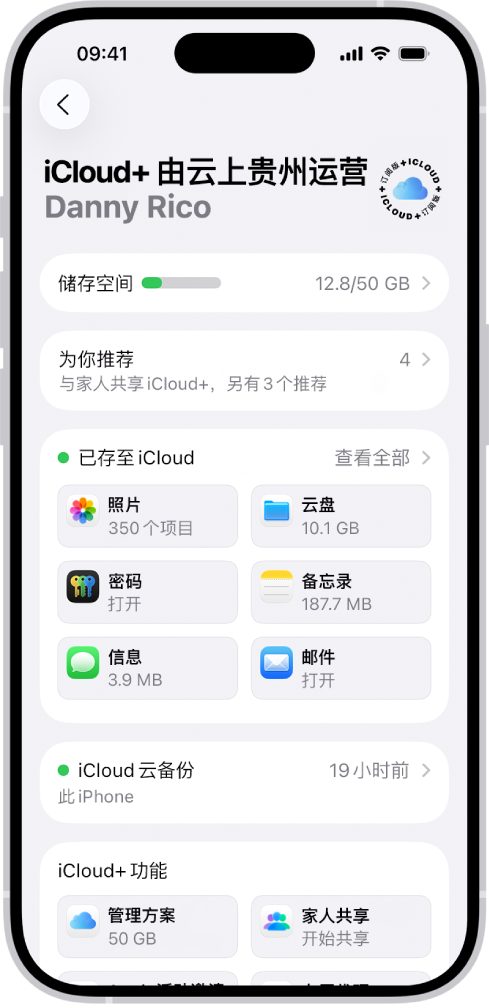
在 iCloud 中储存数据
iCloud 可帮助你在设备之间同步重要的信息并保护信息的安全。如果 iPhone 更换、丢失、受损或被盗,你的照片和视频等内容在 iCloud 中安全无虞。
若要打开或更改配合 iCloud 使用的功能,请前往“设置”![]() > [你的姓名] > iCloud。
> [你的姓名] > iCloud。
想要进一步了解?